Sådan aktiveres cookies i Internet Explorer
for you by saving certain pieces of information about your personal preferences. Cookies er små små filer, som websteder bruger til at gemme oplysninger på din computer for at gøre det mere bekvemt for dig ved at gemme visse oplysninger om dine personlige præferencer., so that the next time you navigate to the site, your user name can be automatically filled in. Other examples include storing information about user selected color themes or personal favorite links. For eksempel kan en cookie gemmes med dit brugernavn, du bruger til at logge ind, så næste gang du navigerer til webstedet, kan dit brugernavn automatisk udfyldes. Andre eksempler er at gemme oplysninger om brugervalgte farvetemaer eller personlige favorit links.
Visse websites kræver brug af cookies for at kunne fungere korrekt, så hvis de er deaktiveret af en eller anden grund, kan du muligvis ikke bruge webstedet. Hvis du får en fejlmeddelelse om, at cookies ikke er aktiveret på din computer, kan du genaktivere cookies i Internet Explorer:
Microsoft Internet Explorer 6.0+
Vælg " Internetindstillinger " fra menuen Værktøjer i IE. I IE 10 og 11 har du klikket på det lille tandhjulsikon øverst til højre for at se internetindstillinger.

Klik derefter på fanen Fortrolighed, og klik derefter på knappen " Standard " (eller skub baren manuelt til Medium ) under Indstillinger .
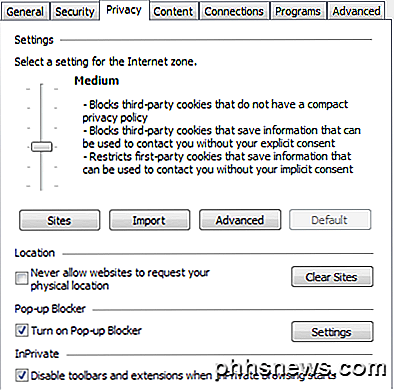
Denne indstilling tillader cookies fra første part, men vil blokere tredjeparts cookies. Cookies fra første part betyder, at cookies på din computer er hentet fra den webside, du ser på. Tredjeparts cookies er cookies, der er tilbage af et andet domæne end det du ser på. For eksempel, hvis du går til yahoo.com og en cookie fra weloveads.com sættes på din computer, ville det være en tredjeparts cookie.
Du kan også vælge at acceptere cookies fra tredjeparter også, men det anbefales normalt ikke, medmindre du skal arbejde for et bestemt websted. Hvis du vil aktivere tredjeparts cookies, skal du også gå til Værktøjer, Internetindstillinger og til fanen Fortrolighed igen.
Denne gang klikker du på knappen Avanceret, og du kan markere afkrydsningsfeltet " Overstyr automatisk håndtering af cookies " og vælg Accept for cookies fra tredjepart.
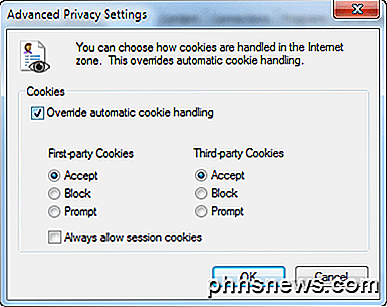
Slet cookies i IE
Hvis du vil fjerne alle cookies fra din computer, skal du gå til Værktøjer, Internetindstillinger og klikke på Slet under fanen Generelt under Browsing History .
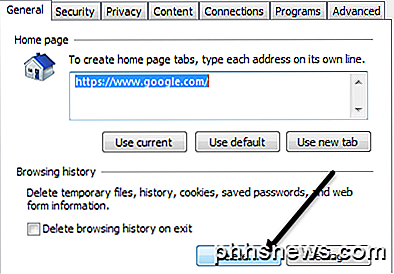
I den næste dialog skal du tjekke Cookies og webstedets datafelt og klik på OK .
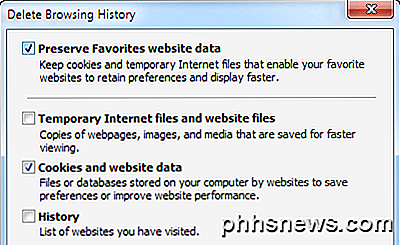
Der er ikke meget andet til andre cookies end det. Med standardindstillingerne er cookies ikke nogen vigtig sikkerhedsspørgsmål, du skal bekymre dig om. Normalt, hvis du vil beskytte dig selv på nettet, når du surfer, skal du deaktivere Java og scripts som JavaScript. God fornøjelse!

Sådan forbliver du inden for Windows 10s "Enhedsgrænse" for Apps, Musik og videoer
Kun Microsoft Windows 10 giver dig mulighed for at installere apps og spil på et begrænset antal enheder. Den har endog strengere grænser for abonnementsmusik og videoer købt fra Windows Store. Sådan sikrer du dig, at du forbliver inden for disse grænser. Tænk på dette som Windows 10's versioner af iTunes-autorisationer.

Hvorfor har operativsystemer en lukkefunktion?
De fleste af os bruger et operativsystems indbyggede "shutdown-funktion" for at slukke for vores computere, men hvad hvis du overvejer at bruge en computers strømafbryder i stedet? Er det virkelig noget, hvilken metode du bruger, eller vil det medføre problemer, hvis du bruger strømafbryderen? Dagens SuperUser Q & A-indlæg har nogle svar på spørgsmål fra en nysgerrig læser.

![Gratis download til første 1000 læsere: Mobile Video Converter og File Manager [Sponsored]](http://phhsnews.com/img/how-to-2018/free-download-for-first-1000-readers-mobile-video-converter-and-file-manager.jpg)
